|

[PowerPoint 2007] 도형 효과와 선택 창 살펴보기
오늘은 Microsoft Office PowerPoint
2007의 새로워진 기능 중 도형 효과와 선택 창에 대해서 소개해드리도록 하겠습니다. (사용버전:
2007)
PowerPoint 2007에서 향상된 그래픽 효과를 사용하여 다양한
효과를 나타낼 수 있습니다. 도형 스타일을 이용하여 도형에 그림자, 네온, 반사, 3차원 효과 등과 같은 새로운
그래픽 효과와 향상된 도형 정렬, 선택, 개체 조작 등을 쉽게 할 수 있습니다. 새롭게 제공되는 선택 창을 이용하면
슬라이드에 복잡하게 구성되어 있는 도형을 쉽게 선택하여 수정하거나 화면에 숨기기를 한 상태에서 작업을 할 수
있습니다.
<1> 슬라이드의 도형 중 A사를 선택하면 그리기 도구 서식을 변경할 수
있습니다. [서식]-[선택 창]을 클릭합니다. 슬라이드에 구성되어 있는 도형 종류가 나타납니다.
‘그룹26’의 확장 기호를 선택하면 그룹이 가지고 있는 도형 목록이 나타나 그룹 안의 도형들을 선택할 수 있습니다.
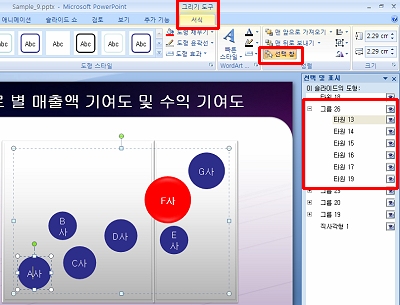
<2> ‘타원15’을 선택하면 그룹 안에 있는 타원을 선택합니다.
‘타원15’의 화면 표시 아이콘
 을
클릭하여 도형을 숨기기합니다. 다시 이 아이콘을 클릭하면 도형이 나타납니다. 또한 도형이나 그룹에 이름을 지정하여
도형 관리를 쉽게 할 수 있습니다. ‘그룹24’를 더블 클릭하여 ‘그래프’라고 입력하여 그룹이름을 지정합니다. 을
클릭하여 도형을 숨기기합니다. 다시 이 아이콘을 클릭하면 도형이 나타납니다. 또한 도형이나 그룹에 이름을 지정하여
도형 관리를 쉽게 할 수 있습니다. ‘그룹24’를 더블 클릭하여 ‘그래프’라고 입력하여 그룹이름을 지정합니다.
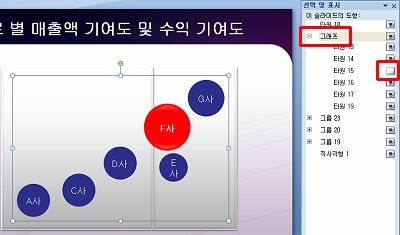
<3> 선택창에서 ‘그룹23’를 선택한 후 [도형 스타일]의
자세히 단추를 클릭합니다. 스타일 갤러리에서 ‘스타일31’을 선택합니다.
단추를 클릭합니다. 스타일 갤러리에서 ‘스타일31’을 선택합니다.
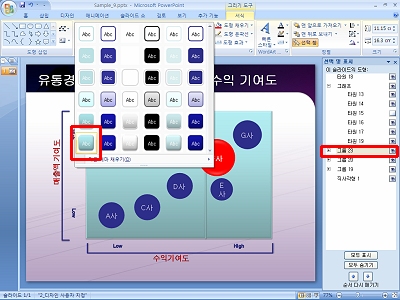
<4> 선택창에서 ‘그래프’를 선택한 후 [도형 효과]-[입체 효과]에서
‘둥글게’를 선택합니다.
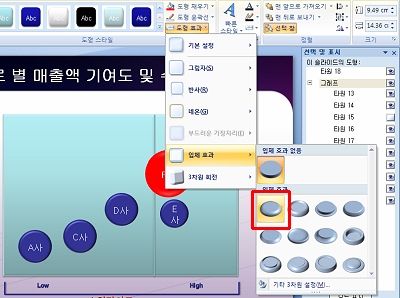
<5> 다시 [도형 효과]-[기본 도형]에서 ‘기본
효과-4’를 선택합니다.
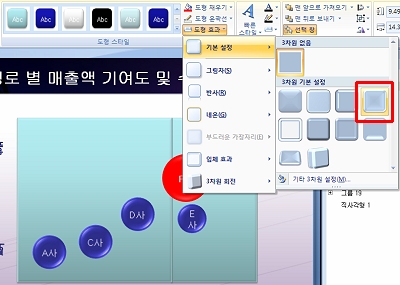
<6> 그림과 같이 마우스로 영역을 드래그하여 도형을 선택한 후
[도형 효과]-[3차원 회전]을 선택하여 ‘원근감(왼쪽)’을 선택합니다. 도형에 3차원 효과를
지정합니다.
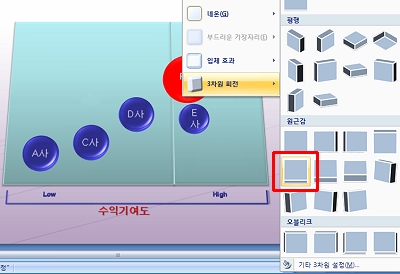
<7> 타원18을 선택한 후 [도형 효과]-[네온]에서
‘강조색2,15pt네온’을 선택합니다.
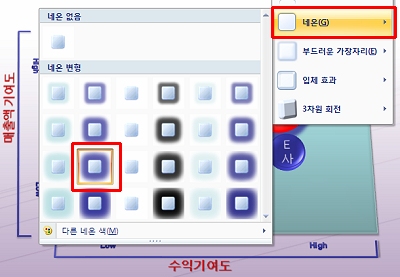
<8> 도형 스타일을 이용하여 변경한 슬라이드입니다.

|